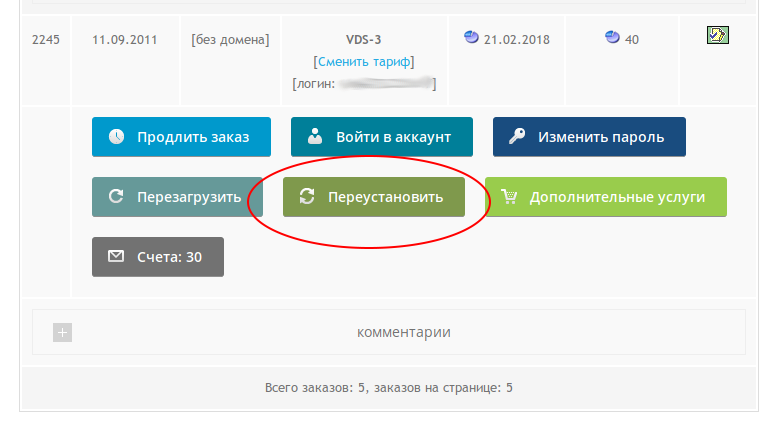Содержание
Как переустановить операционную систему (ОС) на виртуальном сервере (VPS)
Переустановка операционной системы подразумевает, что виртуальный сервер будет удалён и создан заново, с тем же тарифом, IP-адресом. При переустановке ОС все данные, которые находились на сервере до переустановки, будут безвозвратно уничтожены! Если вам требуется заменить ОС на сервере, то вы сможете при переустановке выбрать нужную систему.
Виртуальный сервер с виртуализацией OpenVZ
Для переустановки операционной системы используется биллинг. Перейдите на вкладку заказы и выберите нужный заказ. Затем нажмите кнопку Переустановить:
В ходе выполнения будет предоставлена возможность выбрать образ с нужной операционной системой.
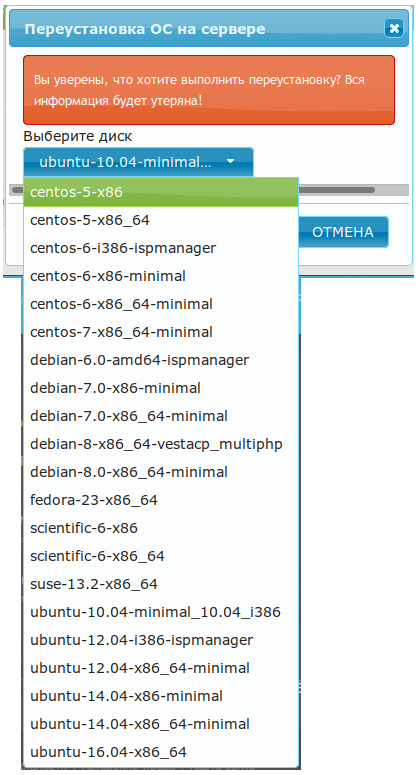
Переустановка сервера выполняется в течении нескольких минут. Обращаем ваше внимание на то, что переустановка ОС а также перезагрузка сервера может быть выполнена не чаще 1 раза в течении 5 минут.
Виртуальный сервер с виртуализацией KVM
Переустановка ОС на виртуальном сервере КВМ несколько сложнее, требуется выбрать нужный шаблон ОС и, загрузиться с него. Затем, подключившись по VNC, установить ОС.
- Нажмите кнопку Переустановить для нужного заказа
- Выбирайте нужный образ диска для установки. Загрузка с выбранного установочного диска начнется автоматически.
- Смените пароль для VNC, нажав кнопку «Сменить пароль»
- Подключайтесь по VNC на порт, соответствующий вашему заказу с установленным паролем.
- Установите ОС обычным способом из образа выбранной ОСи
- По завершении установки отключите VNC, нажав кнопку Перезагрузить (при этом сервер отмонтирует и установочный диск и перезагрузится в установленную ОС)
Важное замечание: При установке ОС в настройках сети следует выбирать dhcp (для Windows систем - получить IP адрес автоматически). ОС Windows, а также CentOS, Debian, Fedora, Ubuntu, как правило, работают без проблем - сеть поднимается по DHCP.
Настройка сетевых интерфейсов во FreeBSD (KVM)
Для ОС FreeBSD иногда приходится прописывать маршрут на автоматически полученный gateway. При этом нужно добавить в /etc/rc.conf следующие строки:
ifconfig_em0="inet FAILOVER_IP netmask 255.255.255.255 broadcast FAILOVER_IP" static_routes="net1 net2" route_net1="-net GATEWAY_IP/32 -interface em0" route_net2="default GATEWAY_IP
Где FAILOVER_IP - полученный по dhcp IP, а GATEWAY_IP - полученный по dhcp адрес шлюза.
для проверки работы сети можно использовать два маршрута, выполняя команды из консоли VNC:
route add -host GATEWAY_IP/32 -interface em0 route add default GATEWAY_IP